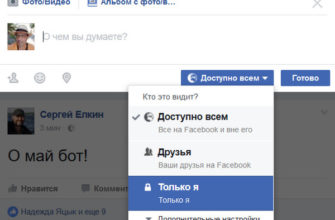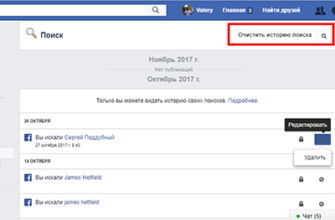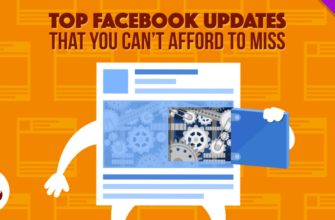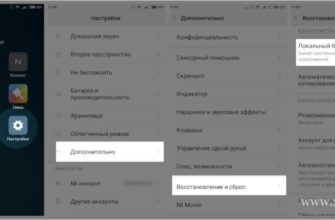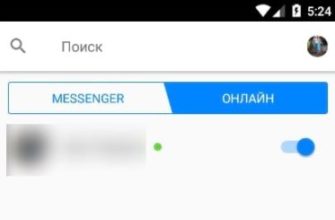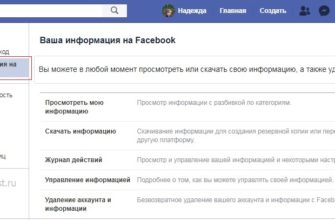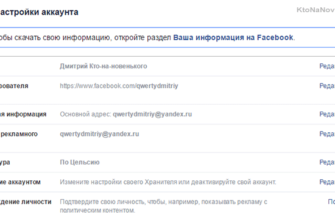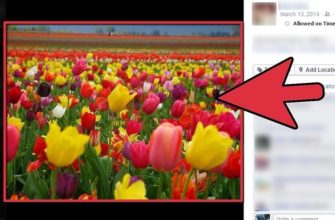Если вы похожи на меня, вы, вероятно, проснулись однажды утром после установки Spotify на свой телефон или компьютер, чтобы кучка людей высмеивала вас за прослушивание саундтрека Frozen, но как все узнали, что я глушил, когда никто еще искал? Как известно не многим, по умолчанию Spotify содержит несколько настроек общего доступа, которые автоматически публикуют любые действия в вашей учетной записи не только на вашей стене Facebook, но и в ленте, которая находится в самом клиенте Spotify.
Это видят все ваши друзья в списке друзей на Facebook, так что на всякий случай, если вы захотите переключиться на некоторые бродвейские мюзиклы и не почувствовать себя виноватыми, вот лучший способ заблокировать ваши настройки конфиденциальности в Spotify.
Запретить публикацию Spotify в вашей локальной ленте
Когда мы говорим о совместном использовании Spotify, это помогает понять, что на самом деле есть два отдельных способа, которыми приложение будет пытаться транслировать вашу активность на весь мир. Я не могу понять, почему компания думает, что вы хотите, чтобы все знали, что вы слушаете все время, но в любом случае важно знать, что и с кем вы делитесь.
Если вы зарегистрировались в Spotify, используя только свою электронную почту, единственное место, где Spotify будет пытаться поделиться, – это само приложение. Когда вы создаете свой профиль, вы увидите, что у вас также есть «Лента», которая дает любому человеку с именем вашего профиля возможность видеть, что вы играете сейчас, а также последние 20 песен, которые были в плейлисте.

Чтобы отключить функцию общего доступа к каналам, начните со своих настроек Spotify, щелкнув вкладку «Редактировать» в верхнем левом углу, а затем выбрав «Настройки».

После этого прокрутите вниз до раздела «Социальные сети», где вы увидите все доступные варианты обмена. Есть два способа управления тем, кто видит что внутри учетной записи Spotify: вы можете либо отключить переключатель «Опубликовать мою активность в Spotify», как указано ниже, либо включить то, что компания называет «Частной сессией».

Основное отличие здесь заключается в том, что, хотя первый навсегда удалит вас из ленты «Активность» ваших друзей, пока вы не включите его снова, приватный сеанс будет оставаться активным только до тех пор, пока у вас есть клиент рабочего стола или приложение, или шесть часов. проходит без прослушивания музыки с вашего аккаунта.

Наконец, в Social вы также найдете возможность изменить параметр «Показать моих текущих топ-исполнителей», который, хотя он и не будет отображать именно те песни, которые вы слушали, мог бы дать другим пользователям подсказку, что ты был больше всего на этой неделе.
Запретить распространение Spotify на Facebook
Далее, есть проблема, когда Spotify делится своими действиями в Facebook. Как упоминалось в предыдущем разделе, если вы использовали свою учетную запись Facebook для регистрации в Spotify, она автоматически включит опцию, чтобы начать делиться любой из песен или альбомов, которые вы слушаете, без разбора, с каждым человеком в вашем списке друзей.
Это может быть проблемой для любого, кто делится своим аккаунтом, скажем, со своей дочерью-подростком и не хочет, чтобы все на работе думали, что дважды пробирались через дискографию Кэти Перри за последние два дня. Чтобы избежать необходимости объяснять свой выход из этой ситуации, вы можете просто запретить Spotify публиковать какие-либо обновления статуса или события временной шкалы, сначала перейдя на вкладку Социальные сети.

Затем найдите раздел «Facebook» непосредственно под ним и переключите «Поделиться своей активностью в Facebook» в положение «Выкл.». Тот же эффект может быть достигнут и в том случае, если вы отключите Spotify от публикации от вашего имени в настройках Facebook, хотя мы не рекомендуем идти по этому пути, потому что невозможно делиться песней с друзьями, когда вы намеренно хотите опубликовать ее на своем график.
Изменить настройки в приложении
Если вы используете Spotify только в мобильной форме, вы можете изменить все эти настройки, сначала открыв меню настроек в приложении:

Отсюда, нажмите на вкладку Social:

Зайдя в это меню, вы увидите те же три переключателя, которые управляют тем, как передается ваша музыкальная активность и какой платформе. Просто отключите переключатели, которые вы не хотите сохранять, и все готово!
Несмотря на то, что мы живем в эпоху, когда девизом для любого слушателя Spotify, находящегося в интернете, является постоянный доступ ко всему, очень неприятно видеть, что служба подписки на музыку так много говорит о том, насколько вы открыты в выборе музыки, даже не говоря вам об этом. первый.К счастью, для тех, кто предпочитает держать свои привычки прослушивания немного ближе к груди, этими настройками просто управлять на рабочем столе или телефоне.